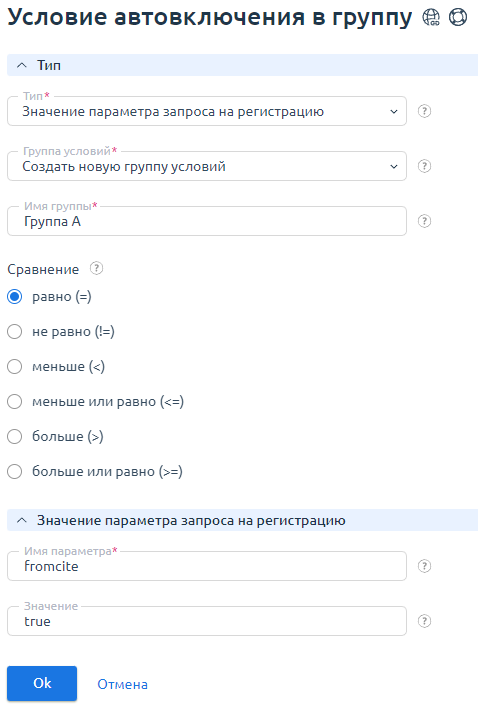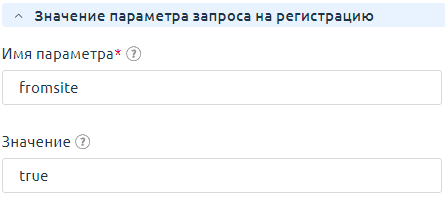Группы клиентов
Администратор BILLmanager может объединять клиентов в группы, чтобы:
- настроить специальный курс валют для клиентов: Клиенты → Группы клиентов → Курс валют;
- разрешить клиентам останавливать, возобновлять и удалять услуги;
- снять ограничение на количество услуг для каждого аккаунта;
- сделать клиентов из группы участниками промо-акции. Подробнее см. в статье Промо-акции;
- запрещать или разрешать клиентам принимать участие в реферальной программе. Подробнее см. в статье Реферальная программа. Общая информация;
- включить группу в сегмент клиентов для проведения рассылок;
- ограничить заказ услуги по определённому тарифу. Подробнее см. в статье Создание и настройка тарифа;
- ограничить доступ к определённому методу оплаты. Для этого выберите группу на странице редактирования метода оплаты: Провайдер → Методы оплаты → Изменить → блок Доступ → Группы клиентов;
- ограничить использование образцов договора. Подробнее см. в статье Договоры.
Добавление группы клиентов
Чтобы создать группу клиентов, перейдите в раздел Клиенты → Группы клиентов → кнопка Создать.
- Введите Наименование группы клиентов.
- Разрешить остановку/включение услуг — активируйте опцию, чтобы разрешить клиентам из этой группы приостанавливать и возобновлять услуги. Вы можете использовать эту опцию для группы клиентов, которые перепродают ваши услуги через BILLmanager.
- Разрешить удаление услуг — активируйте опцию, чтобы разрешить клиентам из этой группы самостоятельно удалять услуги.
- Игнорировать количество услуг на аккаунт — активируйте опцию, чтобы отменить политику Количество услуг доступных для заказа, указанную в настройках тарифа (Продукты → Тарифные планы → Изменить → блок Политики).
Чтобы добавить клиентов в группу, перейдите в раздел:
- Клиенты → Группы клиентов → кнопка Члены группы. Выберите клиентов в списке и с помощью кнопок Вкл. и Выкл. установите нужный статус.
- Клиенты → Клиенты → выберите клиента → кнопка Группы. Выберите в списке группы и с помощью кнопок Вкл. и Выкл. установите нужный статус.
Вы можете настроить правила, по которым клиент будет автоматически попадать в группу при регистрации. Подробнее см. в разделе этой статьи Автовключение.
Автовключение
Обратите внимание!
Автовключение не работает для клиентов, которых вручную регистрирует администратор BILLmanager.
Чтобы добавить правила автовключения, перейдите в раздел Клиенты → Группы клиентов → выберите группу → кнопка Автовключение → Создать.
- Тип — выберите, какой параметр клиента будет проверяться при регистрации. Доступные значения:
- Страна клиента — укажите страну, которую клиент выбирает на форме регистрации;
- Страна клиента по GeoIP — страна, из которой клиент подключается к BILLmanager. Определяется автоматически по IP-адресу клиента;
- Зарегистрирован через соц. сеть — выберите социальную сеть, через которую должен зарегистрироваться клиент;
Значение параметра на регистрацию — укажите Имя параметра и Значение, которые передаются в API-запросе на регистрацию клиента в BILLmanager.
Группа условий — группа, в которую будет добавлено условие. В пределах одной группы условия объединены логическим оператором "ИЛИ". Между собой группы объединяются логическим оператором "И". Всё множество добавленных условий автовключения формирует одно сложное логическое выражение. При такой настройке BILLmanager корректно обработает новый параметр fromsite в API-запросе на регистрацию и автоматически включит клиентов в нужную группу, если значение fromsite равно "true".
- Сравнение — логический оператор условия. Если оно выполнено, то клиент будет включён в группу.